
Приложение исчезло с главного экрана на iPhone? Вот как это восстановить

«Одно из моих приложений исчезло с моего iPhone 13 после нескольких лет нахождения на главном экране. Я могу открыть его в магазине приложений, но не могу отобразить его на главном экране».
- из сообщества Apple
Вы когда-нибудь сталкивались с подобной ситуацией: вы открываете свой iPhone и обнаруживаете, что часто используемые приложения не отображаются на вашем iPhone? Не паникуйте, проблемы такого рода на самом деле очень распространены, и существует множество простых решений. В этой статье мы подробно объясним, как решить проблему «приложения исчезли с главного экрана на iPhone» и поможем быстро найти недостающие приложения. Продолжайте читать, и давайте вместе найдем потерянные приложения!
Существуют различные причины, по которым значок приложения исчез с iPhone, но все еще установлен. Некоторые из них перечислены ниже:
1. Включена выгрузка неиспользуемых приложений.
Если эта функция включена, она автоматически удаляет неиспользуемые приложения при заполнении памяти. Однако вы можете переустановить приложения из App Store и вернуть данные приложения.
2. Кто-то случайно удалил все ваши главные страницы.
Кроме того, удаление домашних страниц может привести к отсутствию значка приложения iPhone. Однако эти приложения по-прежнему будут доступны в вашей библиотеке приложений.
3. Сбои при обновлении программного обеспечения.
Иногда ваши приложения исчезают после обновления iOS . Это просто потому, что новое обновление iOS может содержать некоторые ошибки, которые могут привести к потере данных.
Вы все еще беспокоитесь о том, что приложение исчезнет с главного экрана вашего iPhone? Не принимайте близко к сердцу. В этой части мы расскажем, как вернуть значок на iPhone. Давайте читать и учиться вместе.
Приложение исчезло с главного экрана на iPhone? Прежде чем пытаться выполнить какое-либо высокотехнологичное исправление, сначала убедитесь, что эти приложения не были перемещены. Например, если вашим телефоном пользуются другие люди или вы разрешаете детям играть на нем в игры, вполне вероятно, что эти приложения были перемещены на другие страницы главного экрана. Это можно легко сделать, перетащив значок приложения на другую страницу.
В таком случае легко поверить, что ваше приложение потеряно. Если на вашем устройстве установлено так много приложений, лучший способ найти недостающее приложение — использовать Spotlight Search.
Все, что вам нужно сделать, это провести пальцем вниз по главному экрану и ввести название приложения. Ваше приложение появится в результатах поиска, если оно все еще находится на устройстве.

Приложение не отображается на iPhone? Если ваш iPhone работает под управлением iOS 14, вы можете использовать функцию поиска приложений в библиотеке приложений, чтобы найти недостающие приложения. На iPhone функция «Библиотека приложений» автоматически сортирует ваши приложения, помогая вам управлять ими. Если вы не можете его найти, но оно все еще установлено на вашем устройстве, найдите его в своей библиотеке приложений. Вот шаги:
Шаг 1. Вернитесь на главный экран и проведите пальцем влево.
Шаг 2. Найдите свое приложение в соответствующих папках. Если вы не можете его найти, воспользуйтесь опцией поиска вверху.
Шаг 3. Когда вы увидите приложение, удерживайте его значок, пока не появится раскрывающееся меню. Нажмите «Добавить на домашнюю страницу» .

Кроме того, приложение могло быть удалено по ошибке. Возможно, кто-то намеренно или случайно удалил его, если он не отображается в поиске Spotlight. Опять же, это может произойти легко, особенно когда к вашему iPhone обращается много людей.
Также стоит отметить, что в настоящее время Apple позволяет удалять встроенные приложения. Поэтому, если некоторые из ваших приложений встроены, вполне вероятно, что кто-то, даже вы сами, удалили их с вашего телефона.
К счастью, вы можете просто повторно загрузить эти приложения из своего App Store. Просто введите их имена и найдите их в своем App Store, чтобы загрузить и переустановить.
Если вы хотите восстановить удаленные приложения с вашего iPhone, вы можете прочитать эту статью, чтобы узнать, как это сделать.
Как восстановить удаленные приложения на iPhone? 4 способа вернуть их обратноКак вернуть значок на iPhone? Возможно, вам также придется проверить настройку «Экранного времени» вашего iPhone. Экранное время помогает вам контролировать использование приложения, скрывая значки приложений. С его помощью вы можете скрыть на домашней странице такие приложения, как «Камера», «Почта», Safari и т. д. Поэтому, если вы обнаружите отсутствующий значок на своем iPhone, проверьте его, а затем отобразите, если он ограничен.
Шаг 1. Откройте приложение «Настройки» и пролистайте до параметра «Время экрана» . Затем нажмите «Ограничения контента и конфиденциальности» .
Шаг 2. Выберите параметр «Разрешенные приложения» и включите переключатель рядом с каждым приложением.
Шаг 3. Вернитесь к разделу «Ограничение контента и конфиденциальности» . Затем выберите «Ограничения контента», «Приложения» и «Разрешить все приложения» .

Если вы обнаружите, что все ваши приложения исчезли с вашего iPhone, перезапустите его. Перезагрузка вашего устройства даст ему новый старт, позволяя вам восстановить потерянные значки приложений. Чтобы перезагрузить iPhone, вот что нужно сделать:
iPhone 6 и более ранние версии:
айфон 7:

iPhone 8 и новее:

Кроме того, на вашем iPhone, вероятно, были активированы некоторые ограничения, из-за которых приложения исчезли. Хотя такие ограничения важны для родительского контроля, например, если вы не хотите, чтобы ваши дети использовали определенные приложения, они могут привести к тому, что значок приложения не будет отображаться на iPhone, когда он включен. Кроме того, они могут помешать вам устанавливать или удалять приложения на вашем устройстве.
Если вы считаете, что такие ограничения являются причиной исчезновения определенных приложений на вашем iPhone, вам необходимо проверить их, открыв «Настройки» > «Основные» > «Ограничения» . Если вы обнаружите, что какие-либо ограничения включены, вам может потребоваться ввести пароль. Нажмите на переключатель рядом с каждым из приложений, использование которых ограничено. Как только вы это сделаете, приложение снова появится на главном экране.
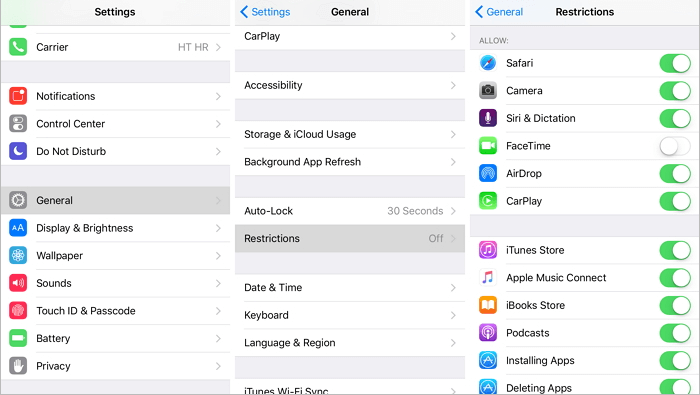
Вы можете попросить Siri запустить загруженные вами приложения, которые исчезли с главного экрана вашего iPhone. Если вы уже настроили Siri на своем устройстве, просто включите функцию « Голосовой помощник» и попросите ее открыть/запустить [имя приложения] .
Чтобы использовать Siri, просто нажмите и удерживайте боковую кнопку (на устройствах с функцией Face ID) или просто скажите «Привет, Siri». Помимо открытия приложения, Siri помогает вам выполнять множество других задач, о которых вы ее просите.
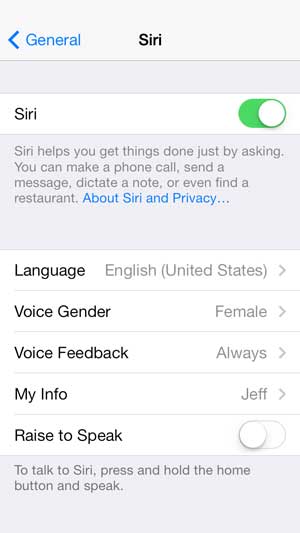
Значок приложения не отображается на iPhone? iOS позволяет скрыть главный экран, чтобы придать ему аккуратный вид. Однако скрытие главного экрана также может привести к исчезновению значка приложения. Таким образом, вы можете отобразить страницы главного экрана вашего iPhone, чтобы найти недостающие приложения.
Значок приложения исчез с iPhone, но все еще установлен? Домашняя страница вашего устройства может быть организована неправильно, из-за чего может быть сложно найти определенные приложения, и вы можете подумать, что они исчезли. Поэтому вам следует сбросить макет главного экрана, чтобы правильно расположить приложения.
Шаг 1. Откройте «Настройки» и выберите «Основные» .
Шаг 2. Выберите опцию «Сбросить или перенести iPhone» .
Шаг 3. Нажмите «Сбросить» . Выберите «Сбросить планировку дома» .
Шаг 4. Выберите опцию еще раз, чтобы подтвердить изменения.
Ваша домашняя страница вернется к состоянию по умолчанию, что позволит вам заново настроить ее и найти недостающее приложение.

Если описанные выше методы не работают, последнее решение — повторно установить приложение и вернуть его на главный экран. Для этого выполните следующие действия:
Шаг 1. Для начала удалите приложение со своего iPhone. Затем откройте библиотеку приложений и найдите приложение. Найдя его, нажмите и удерживайте его значок, пока не увидите опцию «Удалить» . Нажмите на эту опцию, чтобы полностью удалить приложение с устройства. ( Не можете удалить приложения на iPhone ? Нажмите здесь, чтобы узнать, как это сделать.)
Шаг 2. После успешного удаления приложения откройте App Store . Введите название приложения, которое вы хотите переустановить, в строке поиска.
Шаг 3. Выберите приложение из результатов. Затем, чтобы установить это приложение, нажмите « Получить ».
Шаг 4. Подождите, пока ваше приложение будет установлено на устройство. После успешной переустановки откройте библиотеку приложений, чтобы найти ее. Теперь перетащите его значок на главный экран.
Если все вышеперечисленные методы вам не помогли, вы можете попробовать использовать инструмент восстановления системы iOS для восстановления системы iPhone. Иногда проблемы с программным обеспечением iOS могут привести к сбоям в работе ваших приложений, особенно после их обновления. Этот удивительный инструмент поможет вам решить любую проблему с вашим устройством, включая приложения, которые исчезли с главного экрана iPhone, черный экран, но все еще включены , и т. д.
Ключевые особенности:
Действия по использованию iOS System Recovery, чтобы исправить исчезновение приложения с главного экрана iPhone:
01 Загрузите и установите инструмент на свой компьютер. Подключите свой iPhone и выберите опцию «Дополнительные инструменты» в главном интерфейсе. Затем выберите опцию «Восстановление системы iOS , чтобы получить доступ к странице восстановления.

02 Теперь нажмите кнопку «Пуск» , чтобы решить проблему исчезновения приложения с главного экрана на iPhone.

03 Переведите iPhone в режим DFU . Нажмите « Восстановить », чтобы загрузить нужную прошивку iOS .

04 После успешной загрузки программное обеспечение восстановит ваш iPhone, вернув его в нормальное состояние.

Приложение исчезло с iPhone? После прочтения этой статьи вы сможете легко и быстро получить доступ к приложениям iPhone с главного экрана. В дополнение к обычным исправлениям есть замечательное универсальное решение для восстановления iOS . Итак, если у вас возникнут какие-либо проблемы с вашим устройством iOS , вы можете просто использовать программное обеспечение iOS System Recovery . Он прост в использовании и может исправить любые проблемы, связанные с прошивкой и программным обеспечением вашего устройства, без потери данных.
Похожие статьи:
App Store исчез с iPhone? 4 решения, которые можно исправить
Календарь iPhone исчез: как восстановить приложение «Календарь» и события на iPhone
17 дополнительных способов найти видео, исчезнувшие с iPhone
Музыка исчезла с iPhone невольно? Попробуйте 9 исправлений здесь